航法計算盤の使用法(CONCISE MODEL AN-2使用)
①計算盤の裏面(白い面)を使って風力三角形を作図
まずは風力三角形について少しおさらいしましょう!
航法の風力三角形には「飛行結果の風力三角形(表)」と「飛行計画の風力三角形(裏)」がありました。
飛行結果の風力三角形
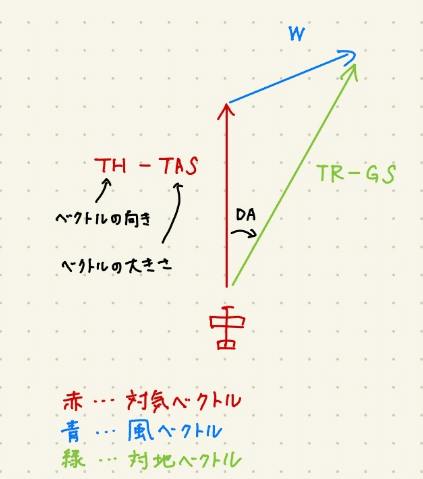
飛行結果の三角形は風を修正せずに飛行した場合に、地面に対してどのように飛行したのかを示しています。
つまり実際に飛行した結果を表しています。
上の例で言うと大気ベクトル(赤いベクトル)の方向に機首を向けて飛行したが、風ベクトル(青いベクトル)が示すように風が左から吹てきたため、対地ベクトル(黄緑のベクトル)方向に流されて飛行したという感じです。
この時機首を向けた向きからどれくらい実際の飛行航路がズレたのかを表す角がDAです。
飛行計画の風力三角形
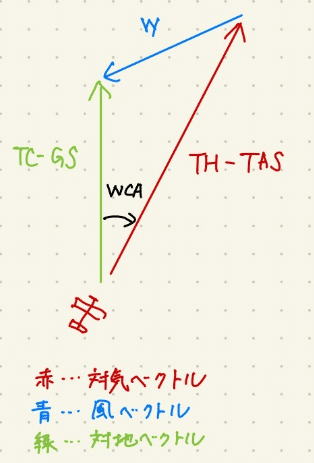
飛行計画の三角形は、向かいたい方向に飛ぶために、風によるずれを前もって考慮して機首の向きを修正することを示しています。
つまり飛行する前に立てる計画ですね。
上の例で言うと対地ベクトル(黄緑ベクトル)の方向に飛行したいが、風ベクトル(青いベクトル)が示すように風が右から吹いるため、それを打ち消す必要があります。そこで大気ベクトル(赤ベクトル)方向に機首を向けることで目的の方向に飛行することができています。
この時飛行したい方向からどれだけ機首を修正したのかを示す角がWCAです。
風力三角形まとめ
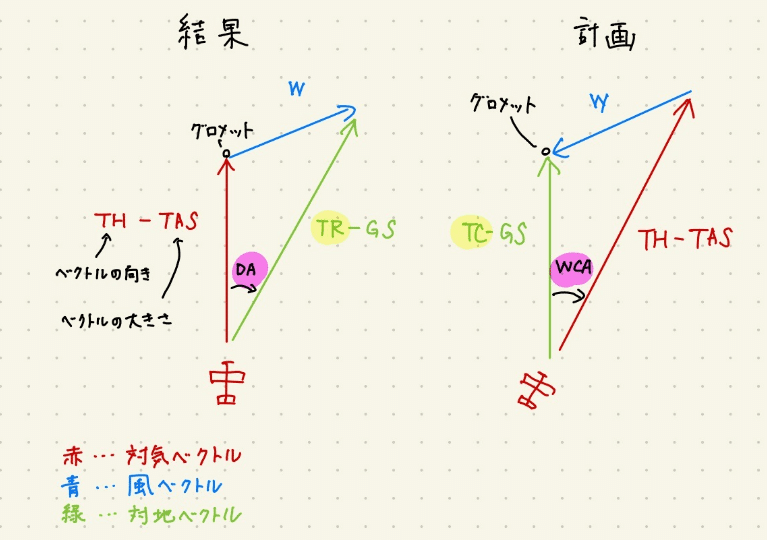
以上の様に2種類の風力三角形について整理しましたが、各ベクトルにおいて名前が違う部分にマーカーで印を付けています。対地ベクトルの方向ですと、結果の三角形ではTR、計画の三角形ではTCとなります。対地ベクトルと大気ベクトルのなす角は、結果の三角形ではDR、計画の三角形ではWCAです。
もう一つ重要な点ですが、あえて真ん中に置くベクトルを変えています。結果の三角形では大気ベクトルを中心に、計画の三角形では対地ベクトルが中心です。これが航法計算盤上に作図するとき真ん中に入力するベクトルになります。つまり作図する三角形の種類によってベクトルの入力する位置が異なるという事です。
POINT
結果の三角形→中心に大気ベクトルを作図(風がグロメットから出ていく)
計画の三角形→中心に対地ベクトルを作図(風がグロメットに吹き込む)
※グロメットは航法計算盤の中心の金属の留め金です
それでは実際に問題に取り組んでみましょう!
問題1 TH230° TAS140kt、TR223° GS165kt のとき風を求めよ。
まずは図示してみましょう。
(慣れるまでは図示した方が分かりやすいです)

問題文に「TR」が与えられているいることからも分かりますが、今回扱うのは結果の三角形です!
DAはTHからTRまでの角度なので「7°L」(左方向)です。
未知なのはマーカーをつけた風ベクトルですね。
まずは大気ベクトルを入力します。
TRUE INDEXに230を合わせて...、板を上下させて中心の留め金(グロメット)に140を合わせます。

次に対地ベクトルを入力します。
DAは7°L、GSは165ktなので、スライド版上で左に7度,165の点を見つけ、この点を通るように風の目盛り線を回転させて合わせます!
風のベクトルは計算盤の中心で回転する透明のプレートで作成します。
この回転プレートには黒と緑の2種類の目盛りがありますが、黒が低速用で緑が高速用です。(今回は黒の低速用を使っています)
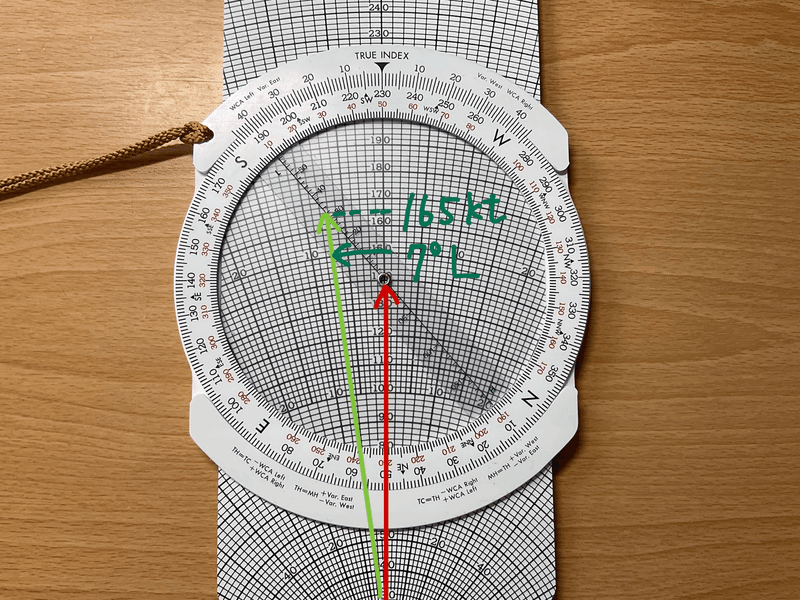
ここまでくると作業は終わりです!
あとは風ベクトルの値を読み取りましょう!
風の目盛りは2kt刻みで書かれているので…31ktが読み取れます!

風ベクトルの大きさ(風速)が分かったので、あとはベクトルの向き(風向)です。
ここで確認ですが風向とは風が吹いてくる方向を指します!
例えば北風は「北から吹いてくる」風です。(北に向かって吹くのではありません)
つまり風ベクトルの矢印の根元の方角が風向になるんですね!(^^)!
今回は方位010°です。
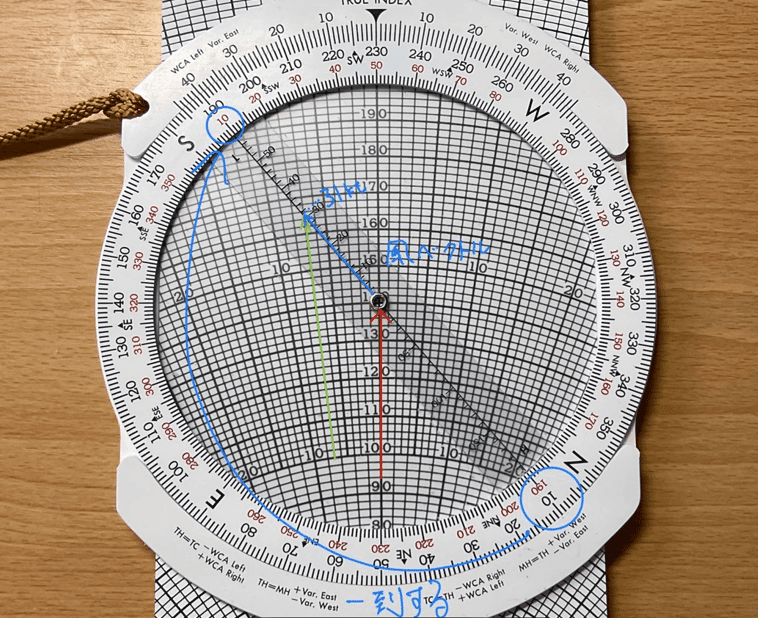
補足
円状の目盛りには黒と赤の2種類があると思います。この使い分けを迷う方もいるかもしれません。私のおすすめは「黒=メイン」、「赤=補助」として使うことです。基本的には黒い目盛りを用い、その値を細かく確認するために赤い目盛りを使うという事です。
今回であれば風向は黒い目盛りを読み取って010°でした。しかし風の目盛りから離れているため細かく値を読むのは難しいです。そこで180度反対側の赤い目盛りを読みます。こちらは簡単に010°が読み取れますよね。このように黒い目盛りは180度反対側の赤い目盛りに一致しますので、これをうまく使いましょう!
この記事が気に入ったらサポートをしてみませんか?
